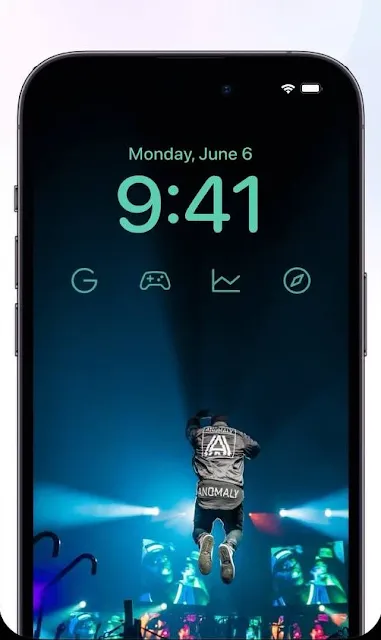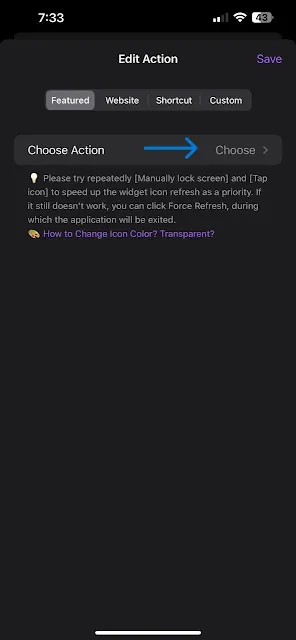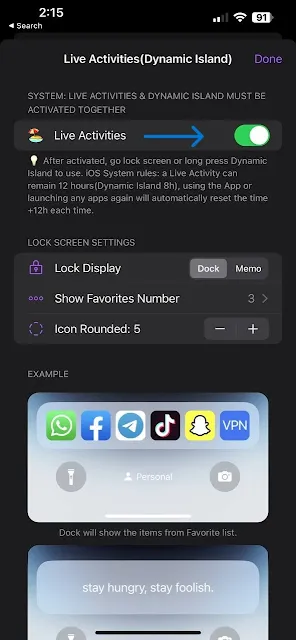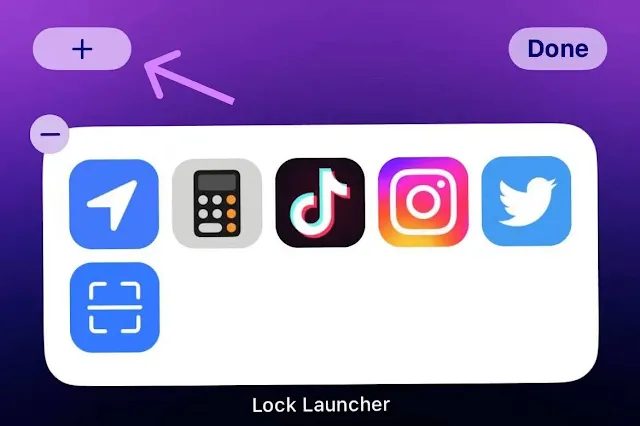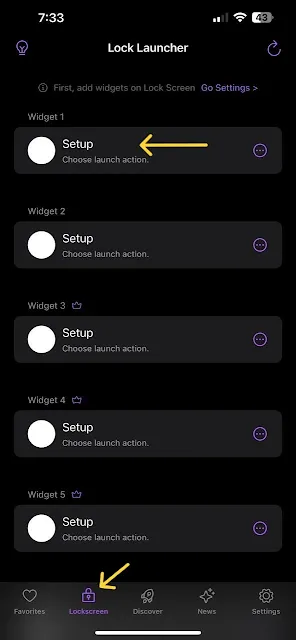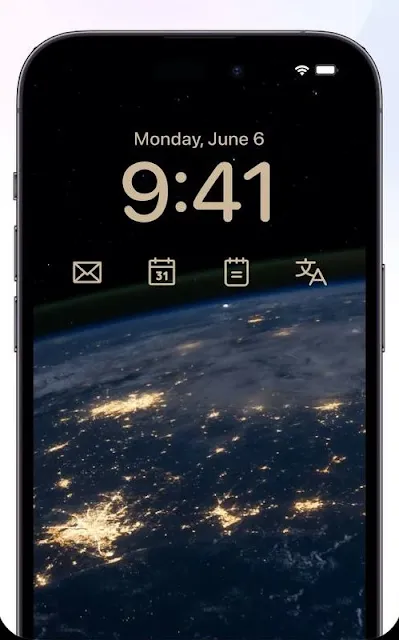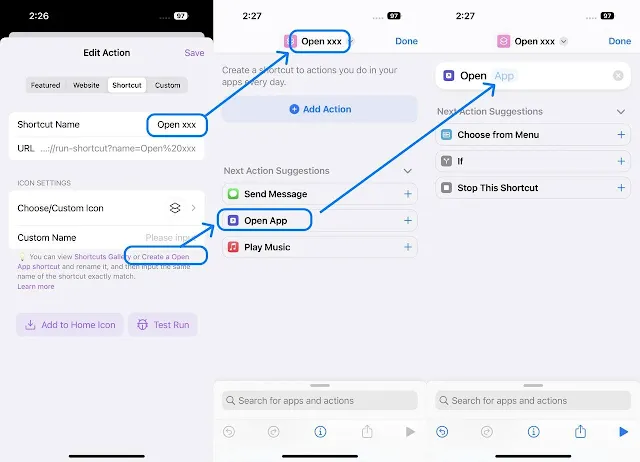تطبيق Lock Launcher للاختصارات على شاشة القفل
إمكانيات التخصيص في الآيفون تزداد مع كل إصدار جديد للنظام، وهذا العام مع الإعلان عنIOS 16، قدمت لنا أبل إمكانيات تخصيص جيدة، من تعديل شاشة القفل وإضافة ويدجتس، إلى مميزات الأنشطة الحية Live Activities، بالإضافة إلى إمكانية تغيير شكل الأيقونات عبر تطبيق Shortcut.
بعض الأحيان إمكانية التخصيص تكون بشكل غير مباشر، ويقوم المطورين باستغلال بعض المميزات بالنظام لتقديم ابتكارات جديدة، وهذا ما سنتحدث عنه اليوم مع تطبيق Lock Launcher وإمكانية إضافة اختصارات للتطبيقات على شاشة القفل عن طريق استخدام ميزة الأنشطة الحية Live Activities.
ما هي ميزة الـ Live Activities ؟
أعلنت آبل عن هذه الميزة مع إطلاقIOS 16 ، وتوفرت مع إصدارIOS 16.1 ، هذه الميزة توفر لك إمكانية متابعة الأنشطة الحية التي تقوم بها بشكل مباشر على شاشة القفل، على سبيل المثال يمكنك متابعة مباراتك المفضلة لفريقك بشكل حي ومباشر على شاشة القفل، يمكنك متابعة حركة الاوردر الخاص بك أو رحلة الطيران الخاصة بك، أيضا عند تشغيل مؤقت سيظهر لك على شاشة القفل، وغيره من الكثير من التطبيقات التي يمكن أن تستغل هذه الميزة.
ما هو تطبيق Lock Launcher للآيفون ؟
يوفر لك تطبيق Lock Launcher وضع اختصارات على شاشة القفل والشاشة الرئيسية للآيفون، أيضا في سلسلة آيفون 14 برو يمكنك استغلال البرنامج لوضع اختصارات في الديناميك آيلاند، واستغل مطورين البرنامج ميزة الأنشطة الحية لعرض تلك الاختصارات.
التطبيق سهل للاستخدام ومنظم، ولا يحتوي على إعلانات، ويمكنك تخصيصه بشكل واسع ومريح.
طريقة استخدام برنامج Lock Launcher
سنبدأ مع الميزة الرئيسية وهي إضافة اختصارات على شاشة القفل، عند فتح التطبيق ستجد بالأسفل قسم Favorites، وعن طريقه يمكنك الضغط على Add Action لإضافة الاختصارات.
يوفر لك برنامج Lock Launcher إضافة اختصارات بتخصيص واسع، فعلى سبيل المثال يمكنك إضافة اختصار لتطبيقات، عن طريق اختيار Choose Action ومن ثم اختيار التطبيق المناسب، تملك أيضا إمكانية التخصيص لأيقونة التطبيق فيمكنك اختيار أيقونة مختلفة من مكتبة واسعة من الأيقونات المتوفرة بداخل التطبيق، ويوفر لك لوك لانشر إمكانية إضافة أيقونات خارجية لتناسب احتياجك.
بخلاف التطبيقات، يوفر لك Lock Launcher إمكانية إضافة اختصارات لأوامر في النظام، مثل فتح الواي فاي، أو الـVPN أو البلوتوث، عن طريق الذهاب إلىFavorites، ثمAdd Action، ومن ثم نختارChoose Action، ونختار System Settings، ويمكنك إضافة العديد من الأوامر الخاصة بالنظام لتصل لها بشكل سريع من شاشة القفل.
تفعيل الاختصارات وخصائص إضافية
بعد إضافة الاختصارات والتطبيقات التي تريدها على شاشة القفل، سنذهب إلى الواجهة الرئيسية للبرنامج ومن ثم بالأعلى سنختار صورة الجزيرة الصغيرة، وعن طريقها سنقوم بتفعيل اختيار Live Activities لتظهر الاختصارات على شاشة القفل، يتوفر لك اختيار باسم Lock Display وعن طريقه يمكنك اختيار كتابة نص ليظهر لك على الشاشة بدلا من اختصارات التطبيقات.
أيضا يمكنك تغيير شكل الأيقونات مربعة أو دائرية بترقيم من 1 إلى 10 لتناسب ذوقك.
واذا كنت من ملاك سلسلة ايفون 14 برو، ستظهر لك بعض الاعدادات الإضافية لتخصيص الاختصارات بداخل الديناميك ايلاند.
إضافة الاختصارات على الشاشة الرئيسية
يوفر لك التطبيق إمكانية إضافة تلك الاختصارات كويدجت على الشاشة الرئيسية، فقط قم بالاستمرار بالضغط على الشاشة الرئيسية حتى تظهر لك علامة الزائد بالأعلى لإضافة الويدجتس، ومن ثم ابحث عن تطبيق Lock Launcher، واختار حجم الويدجت المناسب لك ولعدد التطبيقات التي قمت بإضافتها، هذه الويدجت ستهل عليك إضافة اختصارات لتطبيقات أو لأوامر بالنظام مثل الوصول السريع للواي فاي أو البلوتوث بشكل سريع.
إضافة الاختصارات كويدجت على شاشة القفل
لم تنتهي مميزات Lock Launcher، فيوفر لك إمكانية إضافة هذه الاختصارات كويدجت على شاشة القفل، ستذهب إلى البرنامج ومن ثم قسمLockScreen، ومن ثم اختيار أحد الخانات الفارغة الموجودة، بالضغط عليها يمكنك اختيار تطبيق كما فعلنا بالأعلى، أو تخصيص أمر بواسطة برنامج Shortcut على آيفون، في خانة Shortcut Name ستقوم بكتابة اسم الأمر المحفوظ بشكل مسبق على برنامج الـ Shortcut، وبعدها سنضغط عل. Save
ونذهب إلى شاشة القفل، ونقوم بإضافة ويدجت خاصة ببرنامجLock Launcher ، والتي بدورها ستكون التطبيق الذي قمنا بإضافته أو الأمر الذي تم برمجته عن طريقShortcut ، وبالضغط عليه سيتم تنفيذ الأمر المحفوظ أو فتح البرنامج.
إضافة أوامر عبر تطبيق Shortcut
إذا لم تكن على علم بكيفية تنفيذ أوامر على تطبيق الـShortcut، ستذهب الي تطبيق Lock Launcher، وبالضغط على قسم Favorites، نختار Add Action، وبالأعلى نختار قسم Shortcut، ثم نضغط على Create a Open app shortcut، سيتم فتح تطبيق شورت كات بشكل تلقائي، وسنقوم بالأعلى بتسمية الاختصار بالاسم الذي نريده، ومن ثم الضغط على Open App، ونختار التطبيق المراد وضعه كاختصار. ونضغط على Done، ويمكنك بعدها بكل سهولة إضافة الاسم الخاص بالشورت كات في خانة Shortcut Name، ليتم اضافته ضمن اختصارات التطبيقات.